Як виправити відсутність звуку на Vimeo: 3 перевірені методи [Повний посібник]
Якщо ви намагаєтеся переглянути відео на Vimeo, але немає звуку, ви не самотні. Багато користувачів стикаються з цією проблемою, і це може траплятися з різних причин, таких як проблеми з браузером, налаштування пристрою або навіть саме відео. Добре те, що цю проблему зазвичай можна вирішити за допомогою лише кількох простих кроків. У цій статті ми розглянемо 3 швидкі методи, які ви можете спробувати виправити. Без звуку на Vimeo проблему, а також деякі поширені причини, щоб ви знали, чому це трапляється та як цього уникнути наступного разу.
За допомогою правильного методу ви можете легко вирішити цю проблему. Тож, якщо ви готові зробити величезний крок, щоб вирішити цю проблему, продовжуйте читати, щоб дізнатися все.
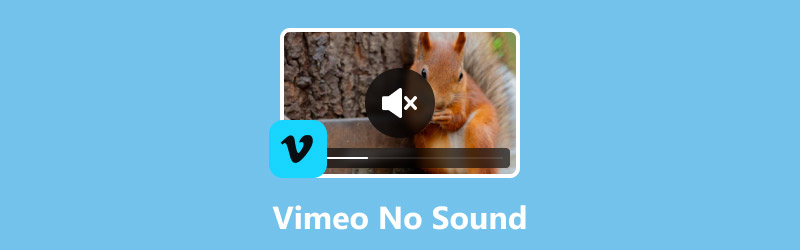
- СПИСОК ПОСІБНИКІВ
- Частина 1. Чому немає звуку у відео Vimeo?
- Частина 2. Як виправити відсутність звуку у відео Vimeo [один клік]
- Частина 4. Найчастіші запитання на Vimeo. Без звуку
Частина 1. Чому немає звуку у відео Vimeo?
Vimeo — це онлайн-відеоплатформа, яка в основному використовується для обміну, потокового передавання та розміщення високоякісних відео. Хоча вона загалом надійна, деякі користувачі стикалися з такими проблемами, як відтворення відео без звуку або проблема з відсутнім звуком на Vimeo. Існує багато можливих причин, чому ця проблема виникає у Vimeo.
Ось наступні причини, чому немає звуку у відео Vimeo:
Ці причини були розділені на 3 категорії: проблеми, пов’язані з браузером, проблеми, пов’язані з пристроєм, та проблеми з відеофайлами або завантаженням. Причина цього полягає в тому, що більшість помилок зі звуком зазвичай виникають через ці три причини: платформу, яку ви використовуєте для перегляду Vimeo, самі налаштування пристрою або завантажене відео.
Проблеми, пов'язані з браузером:
Застарілий браузер: Якщо ваш браузер давно не оновлювався, можливо, він не підтримує найновіші аудіо- та відеофункції, які використовує Vimeo. Це може спричинити такі проблеми, як приглушений звук, спотворене відтворення або взагалі відсутність звуку.
Розширення браузера, що перешкоджають відтворенню аудіо: Такі доповнення, як блокувальники реклами або розширення конфіденційності, можуть порушувати процес завантаження аудіо Vimeo, що призводить до вимкнення або відсутності звуку.
Проблеми, пов'язані з пристроєм:
Неправильні налаштування звуку на пристрої: Вимкнення звуку динаміків, дуже низька гучність або неправильний вихідний пристрій, наприклад, навушники замість динаміків, можуть спричинити проблему з відсутністю звуку на Vimeo.
Застарілі аудіодрайвери: Старі або несумісні аудіодрайвери можуть перешкоджати вашому пристрою правильно обробляти аудіо Vimeo.
Проблеми з відеофайлом або завантаженням:
Відеофайли пошкоджені: Якщо відеофайл пошкоджено або зіпсовано під час завантаження, аудіодоріжка може взагалі не відтворюватися.
Неправильне кодування відео: Відео, закодовані з непідтримуваними або несумісними налаштуваннями, можуть спричинити проблеми зі звуком на Vimeo.
Частина 2. Як виправити відсутність звуку у відео Vimeo [один клік]
Один із найпростіших способів вирішити проблему з відсутністю звуку на Vimeo – це скористатися інструментом для відновлення відео. Інструмент для відновлення відео допомагає виправити різні проблеми, пов’язані з відео та аудіо, і одним із найкращих інструментів, які ви можете використовувати сьогодні, є ArkThinker Ремонт відео.
Цей інструмент для відновлення відео призначений для швидкого та ефективного відновлення пошкоджених файлів MOV, а також інших популярних форматів, таких як MP4, AVI, MKV та 3GP. Якщо проблеми зі звуком на Vimeo виникли через пошкодження відеофайлу, тоді ArkThinker Video Repair – це те, що вам потрібно. Крім того, користувачі можуть скористатися перевагами передової технології відновлення, включаючи можливість завантаження зразка відео, щоб точно відновити структуру файлу та відновити якість відео та аудіо.
Основні риси:
• Підтримує не лише MOV, але й MP4, 3GP та інші популярні формати.
• Відновлює відео до 3 разів швидше, ніж інші інструменти для відновлення відео.
• Інтегрує технологію штучного інтелекту для точного та безперебійного відновлення.
• 99% – показник успішного виправлення пошкоджених відеофайлів.
• Відновлює файли з пошкоджених або пошкоджених пристроїв.
• Дозволяє переглядати відремонтовані відео перед збереженням.
• Сумісний з Windows та macOS.
• Забезпечує конфіденційність і безпеку за допомогою шифрування та відсутності збору даних.
Кроки щодо використання програми відновлення відео ArkThinker:
Спочатку вам потрібно завантажити та встановити інструмент на свій комп’ютер. Зверніть увагу, що цей програмний інструмент доступний як у Windows, так і в macOS.
Після встановлення запустіть інструмент і натисніть на праву частину екрана, щоб завантажити зразок відео. Тим часом, у лівій частині екрана натисніть на нього, щоб завантажити пошкоджений відеофайл, який потрібно виправити.
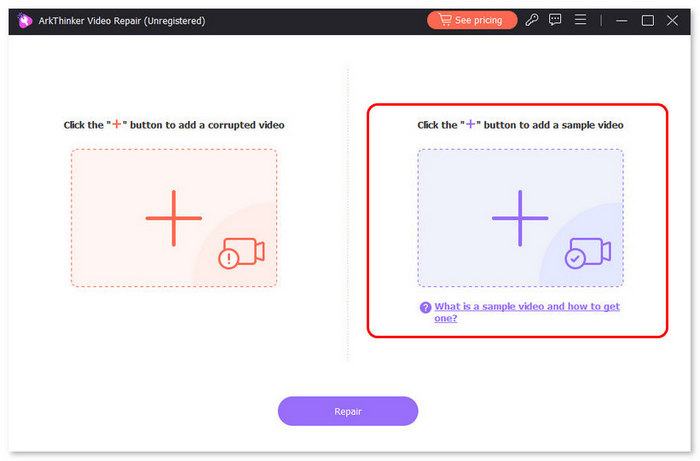
Примітка: Формат зразка відео має бути таким самим, як і у пошкодженого відео, яке потрібно виправити. Після цього натисніть кнопку Ремонт кнопку.
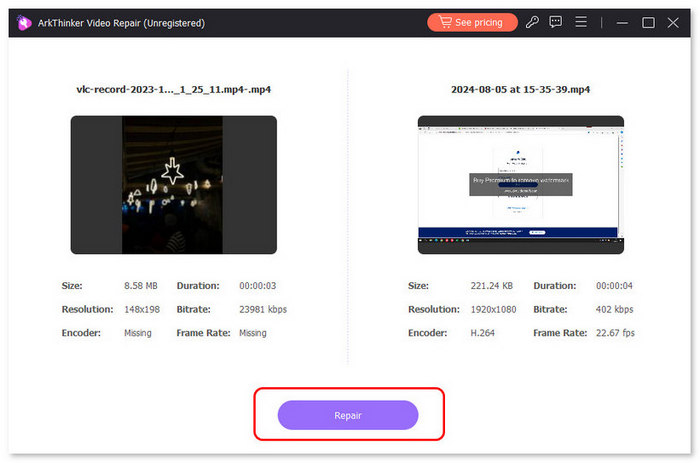
Після того, як відео буде виправлено, натисніть кнопку Попередній перегляд кнопку, щоб переглянути відремонтоване відео. Потім натисніть кнопку зберегти експортувати.
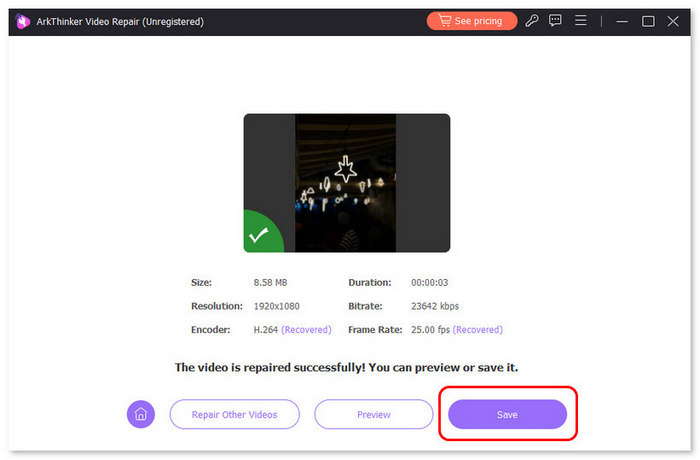
Окрім згаданих вище, однією з видатних особливостей цього інструменту для відновлення відео є його зрозумілий та зручний для початківців інтерфейс. Це спрощує процес відновлення. Нарешті, користувачі можуть переглядати відремонтовані відеофайли, що дозволяє їм переглядати відео перед їх збереженням.
Частина 3. Як виправити відсутність звуку у відео Vimeo [Традиційні способи]
Тим часом, якщо ви віддаєте перевагу ручному виправленню несправностей для вирішення цієї проблеми, ви все ще можете спробувати інші методи.
Спосіб 1: Перевірте підключення до Інтернету
Одна з найпоширеніших помилок, через яку виникають проблеми з відео та аудіо, полягає в нестабільному інтернет-з’єднанні. Міцне та стабільне з’єднання є життєво важливим для того, щоб Vimeo міг правильно завантажувати як відео, так і аудіодоріжки. Коли з’єднання слабке або постійно обривається, звук може перериватися, затримуватися або взагалі не завантажуватися.
Спочатку у вашому веббраузері знайдіть вебсайт, що визначає швидкість інтернету, наприклад Тест швидкості від Ookla.
Далі відвідайте веб-сайт і натисніть кнопку Іди кнопку, щоб розпочати перевірку швидкості вашого інтернету.
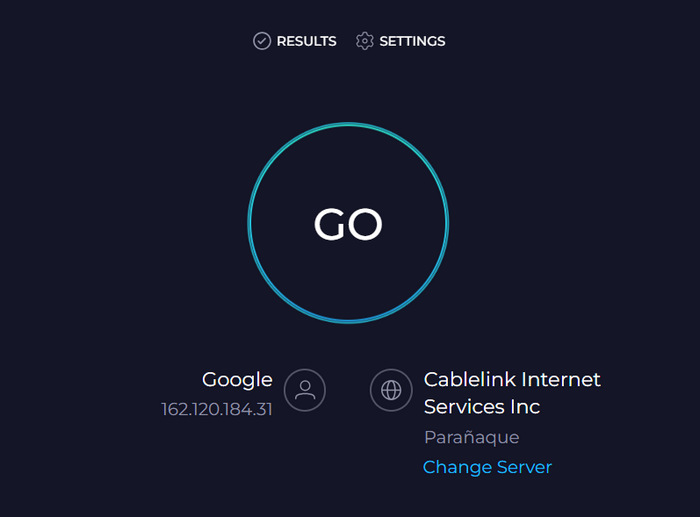
Після перевірки швидкості інтернет-з’єднання спробуйте оновити Vimeo та відтворити відео ще раз, щоб перевірити, чи проблема все ще залишається.
Спосіб 2: Очистіть дані кешу браузера
Якщо ваш інтернет стабільний, а проблема зі звуком Vimeo все ще виникає, то очищення кешу браузера може вирішити цю проблему. Для цього виконайте наведені нижче дії.
Гугл Хром:
У Chrome натисніть на три крапки у верхньому правому куті екрана та виберіть там Видалити дані перегляду.
Тепер перевірте Кешовані зображення та файли опцію, а потім натисніть кнопку Очистити дані перегляду.
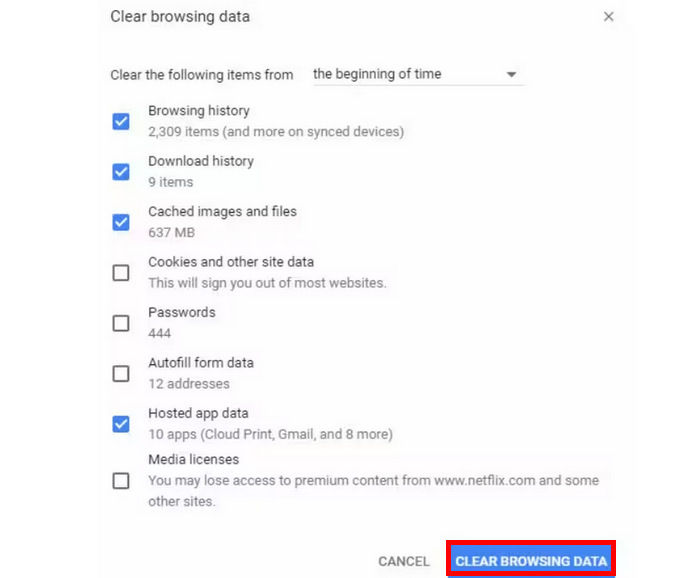
Сафарі:
У Safari натисніть «Налаштування» та виберіть вкладку «Додатково». Звідти перевірте Відображати меню «Розробка» в рядку меню.
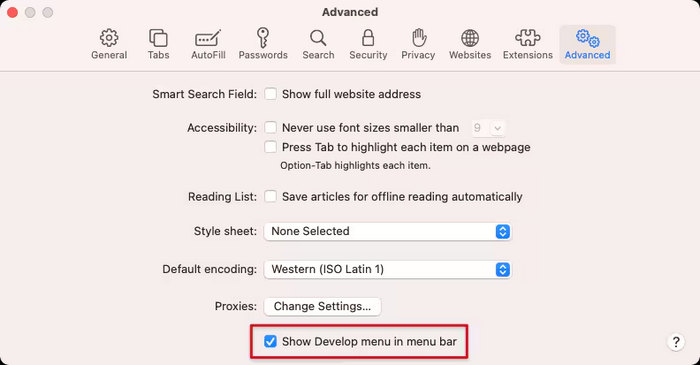
Тепер перейдіть до розвиватися меню та виберіть Порожні кеші звідти.
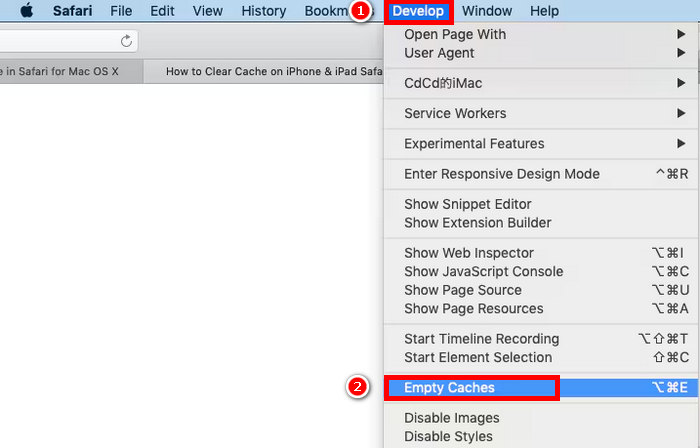
Знову ж таки, якщо ви закінчили очищення кешу браузера, перезавантажте пристрій або лише браузер і спробуйте відтворити відео на Vimeo.
Спосіб 3: Повторне завантаження відеофайлу на Vimeo
Якщо, наприклад, проблема з відсутністю звуку на Vimeo пов’язана з пошкодженим відеофайлом, то після завершення його відновлення за допомогою інструмента для відновлення відео просто завантажте його повторно.
Увійдіть у свій обліковий запис Vimeo.
Далі знайдіть відео без звуку та видаліть його.
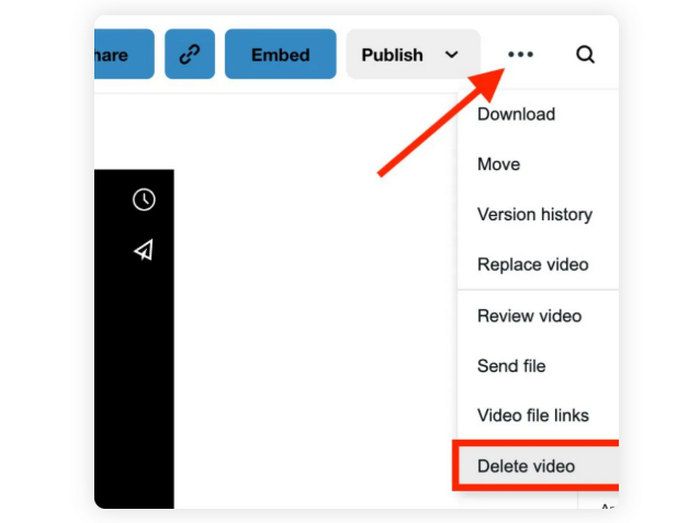
Перезавантажте файл, який було виправлено.
Порада: Натисніть тут, щоб дізнатися більше про немає звуку на YouTube відео, якщо цікаво.
Частина 4. Найчастіші запитання на Vimeo. Без звуку
Чи підтримує Vimeo всі аудіоформати?
Ні. Vimeo підтримує лише обмежену кількість аудіоформатів, включаючи MP3, M4P, WMA, ADTS, OGG, WAV та M4A. Важливо зазначити, що якщо ваше відео використовує непідтримуваний формат, звук може відтворюватися неправильно, що призведе до проблем зі звуком у Vimeo.
Чому на інших вебсайтах є звук, але не на Vimeo?
Якщо аудіо працює на інших сайтах, але не на Vimeo, ймовірно, це проблема, пов’язана з Vimeo. Це може бути пов’язано зі способом завантаження відео, несумісністю браузера або тимчасовими збоями на платформі Vimeo.
Чи можуть розширення, такі як блокувальники реклами, спричиняти проблеми зі звуком Vimeo?
Так. Деякі розширення перешкоджають завантаженню аудіо на Vimeo. Тому, якщо у вас виникли проблеми зі звуком на Vimeo, спробуйте вимкнути блокувальники реклами у вашому браузері.
Висновок
Виправлення пошкоджених файлів MTS не повинно бути проблемою. З правильним Інструмент для відновлення відео MTS За допомогою таких інструментів, як ArkThinker або Wondershare Repairit, ви можете повернути свої відео до життя лише кількома клацаннями миші. Дотримуючись порад, наведених у цій статті, ви також можете запобігти пошкодженню файлів у майбутньому. Не чекайте, поки ваші відео зникнуть назавжди, тому ознайомтеся з цими інструментами вже сьогодні та переконайтеся, як легко ви можете відновити та захистити свої відеофайли MTS.
Що ви думаєте про цю публікацію? Натисніть, щоб оцінити цю публікацію.
Чудово
Рейтинг: 4.8 / 5 (на основі 490 голоси)


